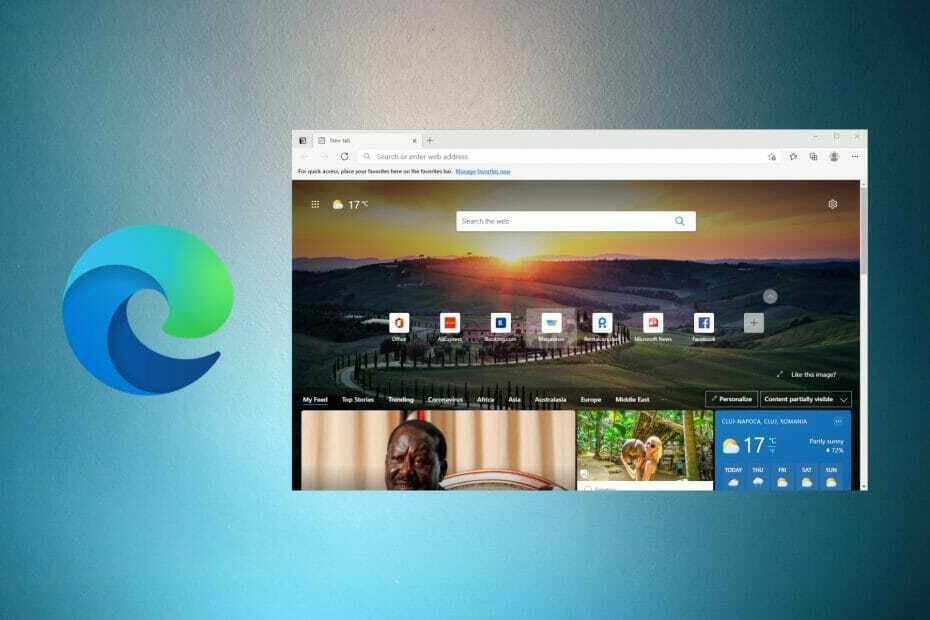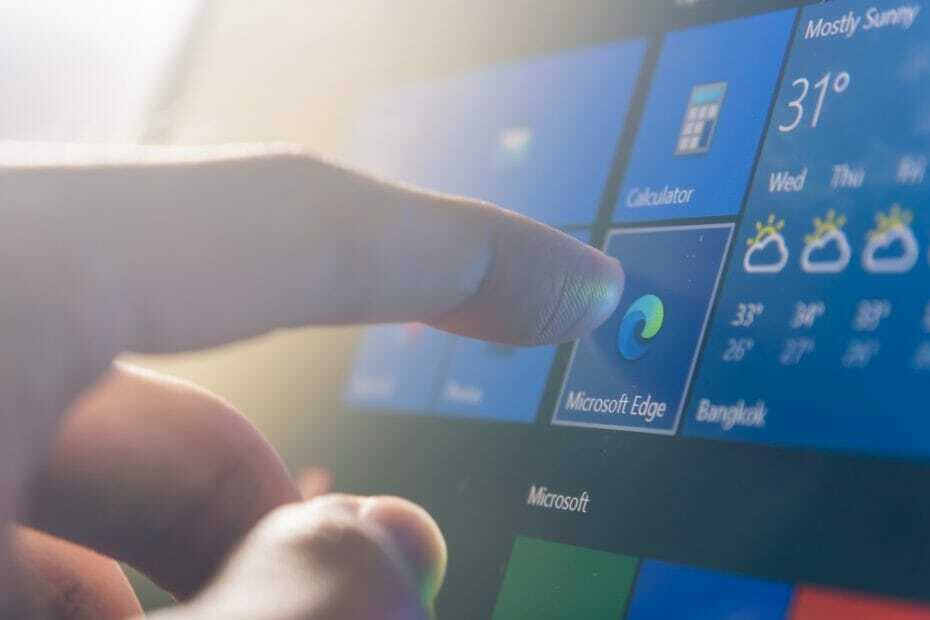- Microsoft izmanto WebView2, lai piedāvātu lietotājiem Outlook iespējas, kas ir konsekventas visās atbalstītajās platformās.
- Tā tiek automātiski instalēta jebkurā datorā, kurā tiek izmantots Microsoft 365, taču, ja jums tās trūkst, ir iespēja iegūt programmu.
- Atinstalējot WebView2, jūs atbrīvosit vairāk nekā 475 MB diska vietas un no 50 līdz 60 MB RAM.

XINSTALĒT, NOklikšķinot uz LEJUPIELĀDES FAILA
Šī programmatūra novērsīs izplatītas datora kļūdas, pasargās jūs no failu zudumiem, ļaunprātīgas programmatūras, aparatūras kļūmēm un optimizēs datoru maksimālai veiktspējai. Novērsiet datora problēmas un noņemiet vīrusus tūlīt, veicot 3 vienkāršas darbības:
- Lejupielādējiet Restoro datora labošanas rīku kas nāk ar patentētām tehnoloģijām (pieejams patents šeit).
- Klikšķis Sākt skenēšanu lai atrastu Windows problēmas, kas varētu izraisīt datora problēmas.
- Klikšķis Remontēt visu lai novērstu problēmas, kas ietekmē datora drošību un veiktspēju.
- Restoro ir lejupielādējis 0 lasītāji šomēnes.
Microsoft sāka iepriekš instalēt Microsoft Edge WebView2, kas ir izpildlaika instalēšana. Darbvirsmas programmas, kas ir daļa no Microsoft 365, izmanto WebView2, lai nodrošinātu tīmekļa funkcijas.
Lai to paveiktu, tas izmanto programmā Microsoft Edge iekļauto renderēšanas programmu. Datoros, kuros jau ir instalēta Microsoft 365 programmu versija 2101 vai jaunāka versija, automātiski tiks pievienots WebView2.
Bet aplūkosim sīkāk, kas ir Microsoft Edge WebView2 izpildlaiks. Un vai ir droši to ievietot datorā. Turpini lasīt!
Kas ir Microsoft Edge WebView2 izpildlaiks?
Izmantojot Microsoft Edge WebView2 vadīklu, jūs savās lietotnēs varēsit iekļaut tādas tīmekļa tehnoloģijas kā HTML, CSS un JavaScript. WebView2 vadīkla izmanto Microsoft Edge kā savu renderēšanas dzinēju. Lai tas varētu parādīt tīmekļa saturu vietējās lietojumprogrammās.
Jūs varēsiet izveidot visu savu vietējo lietojumprogrammu vienā WebView2 instancē. Kā arī iekļaujiet tīmekļa kodu daudzās savas vietējās lietojumprogrammas sadaļās, izmantojot to.

Microsoft izmanto WebView2, lai piedāvātu lietotājiem Outlook iespējas, kas ir konsekventas visās atbalstītajās platformās. Tāpēc neatkarīgi no tā, vai izmantojat Office lietojumprogrammas savā darbvirsmā vai tiešsaistē, pieredze būs vienāda visur, kur dodaties.
Kā es varu zināt, vai man ir instalēts Edge WebView2?
- Atveriet Iestatījumi lietotni, nospiežot Windows un es kopā un dodieties uz Lietotnes seko Lietotnes un funkcijas.

- Lūk, ierakstiet WebView2 meklēšanas joslā. Ja parādās Microsoft Edge WebView2, tas ir instalēts jūsu datorā. Ja nekas neparādās, tad jums tā nav.
Tālāk mēs parādīsim, kā instalēt izpildlaiku, ja vēlaties to darīt. Ņemiet vērā, ka, saņemot Microsoft 365 pakotni, tas ir jāinstalē automātiski jūsu datorā.
Kāpēc darbojas Microsoft Edge WebView2?
Ņemiet vērā faktu, ka WebView2 rezultātā Outlook Room Finder un Meeting Insights iespējas būs tieši tādas pašas. Neatkarīgi no tā, vai izmantojat darbvirsmas programmu vai tās tīmekļa versiju.
Ja tīmekļa un darbvirsmas programmu funkcionalitāte neatrodas vienā vietā, var būt neērti uzzināt, kur tās meklēt.
Turklāt nav nepieciešams izmantot Microsoft Edge pārlūkprogrammu, lai tā darbotos pareizi. Tāpēc izpildlaika process var darboties un darbosies pat tad, ja pārlūkprogramma nav instalēta jūsu datorā, un tā darbojas atsevišķi.
Lai gan Microsoft ir paziņojis, ka tas instalēs WebView2 Runtime tikai datoros, kuros darbojas Microsoft 365 Apps versija 2010 vai jaunāka versija. Pastāv iespēja, ka Runtime tiks instalēta arī datoros, kuros ir vecākas Microsoft Office versijas.
Vai Microsoft Edge WebView2 ir vīruss?
Datorvīruss, tāpat kā gripas vīruss, ir ieprogrammēts replicēties un pārvietoties no viena saimniekdatora uz otru. Abiem vīrusiem ir iespēja inficēt citus saimniekus.
Līdzīgā veidā, tāpat kā gripas vīrusi nespēj vairoties bez saimniekšūnas klātbūtnes, datorvīrusi nespēj vairoties un izplatīties. Bez programmēšanas, piemēram, faila vai dokumenta.
Datorvīruss ir kaitīga koda vai programmatūras veids, kas izstrādāts, lai mainītu datora darbības veidu, un ir paredzēts izplatīties no viena datora uz citu.

Ja vēlaties iegūt vairāk tehniskā, datorvīrusu sauc par tārpu. Lai tā kods tiktu izpildīts, vīruss vispirms sevi ievadīs legālā programmā vai dokumentā, kas atbalsta makro. Un tad pievienojiet sevi šai programmai vai dokumentam.
Šīs procedūras laikā vīruss spēj radīt neparedzētas vai kaitīgas sekas. Piemēram, kaitējuma nodarīšana sistēmas programmatūrai, sabojājot vai dzēšot datus. Citas iespējamās blakusparādības ietver.
Microsoft Edge WebView2 nav vīruss, un to var droši instalēt savā datorā. Microsoft piedāvā Telpu meklētāja rīku programmā Outlook kā WebView 2 iespējotas funkcijas piemēru.
Uzņēmums arī atzīmē, ka turpmākajām Office pievienojumprogrammām būs nepieciešama tā pareiza darbība. Tomēr, ja uzskatāt, ka jums nav nepieciešami šie līdzekļi vai jūs vispār neizmantojat programmu Outlook, varat turpināt atinstalēšanas procesu.
Kur atrodas MSEdgeWebView2.exe?
Izpildāmo failu varēsiet atrast šajā vietā: C:\ProgramFiles (x86)\Microsoft\EdgeWebView\Application\101.0.1210.53\Installer
Ņemiet vērā, ka mapei pēc lietojumprogrammas var būt cits numurs. Tomēr WebView2 fails tur atrodas.
Kā instalēt Microsoft Edge WebView2 izpildlaiku?
- Dodieties uz Microsoft lapa un noklikšķiniet uz x64 lejupielādes poga zem Evergreen savrupais instalētājs. Noteikti saglabājiet izpildāmo failu mapē Lejupielādes mapi.

- Pēc tam noklikšķiniet uz palielināmā stikla ikona no uzdevumjoslas ierakstiet cmd meklēšanas joslā. Un ar peles labo pogu noklikšķiniet uz augšējā rezultāta, lai izvēlētos Izpildīt kā administratoram.

- Ierakstiet vai ielīmējiet tālāk norādītās komandas, lai pārietu uz Lejupielādes mapi. Un pēc tam veiciet Microsoft Edge WebView2 izpildlaika kluso instalēšanu. Noteikti nospiediet Ievadiet pēc katra:
CD lejupielādesMicrosoftEdgeWebView2RuntimeInstallerX64.exe /silent /install
Eksperta padoms: Dažas datora problēmas ir grūti atrisināt, it īpaši, ja runa ir par bojātām krātuvēm vai trūkstošiem Windows failiem. Ja rodas problēmas ar kļūdu labošanu, jūsu sistēma var būt daļēji bojāta. Mēs iesakām instalēt Restoro — rīku, kas skenēs jūsu ierīci un noteiks kļūmes cēloni.
Noklikšķiniet šeit lai lejupielādētu un sāktu remontu.
Evergreen Standalone Installer ir pilnīgs instalētājs, kas var instalēt Evergreen Runtime bezsaistes vidē. Tas ir pieejams x86/x64/ARM64 infrastruktūrām.
Drīz pēc procesa pabeigšanas jūs varēsiet atrast datorā instalēto WebView2 izpildlaiku. To sakot, redzēsim, kā jūs varat apturēt tā darbību, atspējojot vai pat atinstalējot to.
Kas ir klusā instalācija?
Programmatūras instalēšanai, kas pazīstama kā klusā instalēšana, lietotājam nav nepieciešamas nekādas darbības visā procesa laikā. Izmantojot šo metodi, darbvirsmas programmas instalēšanas procesu var vienkāršot un padarīt ērtāku.
Kluso instalēšanu veic dažādas likumīgas programmatūras lietojumprogrammas. Tomēr tos izmanto arī spiegprogrammatūra un potenciāli nevēlamās programmas (PUP). Lai slēptu instalēšanas procesu no lietotāja.
Standarta uzstādītājs izmanto vairākus parametrus, lai sniegtu uzstādītājam lietošanas instrukcijas. To piemēri ietver vietu, kurā programmatūra jāinstalē, vai to, vai ir jāizveido darbvirsmas saīsne. Un vai ir jāinstalē papildu komponenti.
Lietotājam tiek lūgts izvēlēties vai apstiprināt šos iestatījumus visā instalēšanas procesā, veicot instalāciju, kas nav klusa vai apmeklēta. Kas atšķiras no klusas uzstādīšanas.
Klusas instalēšanas laikā šīs opcijas tiek izvēlētas pēc noklusējuma. Un instalēšanas process tiek veikts pilnībā bez lietotāja iejaukšanās. Bet tagad apskatīsim, kā varat atspējot WebView2 izpildlaiku vai veikt klusu atinstalēšanu. Sekojiet līdzi!
Kā es varu apturēt Microsoft Edge no WebView2 izpildlaika?
1. Atspējojiet to no uzdevumu pārvaldnieka
- Atvērt Uzdevumu pārvaldnieks nospiežot CTRL + SHIFT + ESC tastatūrā un dodieties uz Sīkāka informācija cilne.

- Šeit ritiniet uz leju, līdz satiekat Microsoft Edge WebView2 izpildlaiks procesu, noklikšķiniet uz tā un izvēlieties Beigt uzdevumu.

Uzdevumu pārvaldnieks ir Windows OS sastāvdaļa, un tas ir iekļauts visās Microsoft Windows versijās kopš Windows NT 4.0 un Windows 2000.
Tas dod jums iespēju redzēt datora veiktspēju kopumā, kā arī katru uzdevumu, kas pazīstams arī kā procesi. Jūs varat pārbaudīt, cik daudz atmiņas patērē programma, apturēt programmu, kas ir iesaldēta, un apskatīt pieejamos sistēmas resursus.
Procesa beigšana var piespiest pilnībā aizvērt lietojumprogrammu, izraisīt datora avāriju un zaudēt visus nesaglabātos datus. Procesa apturēšana, izmantojot uzdevumu pārvaldnieku, visticamāk, stabilizēs jūsu datoru.
Tomēr procesa izbeigšana var radīt pretēju efektu. Labākā prakse ir saglabāt savus datus pirms procesa pārtraukšanas, ja tas vispār ir praktiski iespējams.
- Pilnīgas rokasgrāmatas par uzdevumu pārvaldnieka lietošanu un labošanu
- Vai operētājsistēmā Windows 10/11 ir pārāk daudz fona procesu? 5 vienkārši labojumi
- 10+ labākas Windows uzdevumu pārvaldnieka alternatīvas [jaunināts]
2. Veiciet klusu atinstalēšanu
- Lai veiktu Microsoft Edge WebView2 izpildlaika kluso atinstalēšanu, noklikšķiniet uz palielināmā stikla ikona un tips cmd meklēšanas joslā. Visbeidzot, ar peles labo pogu noklikšķiniet uz augšējā rezultāta un izvēlieties Izpildīt kā administratoram.

- Šeit dodieties uz ceļu, kur tas ir instalēts, ierakstot tālāk esošo komandu un nospiežot Ievadiet:
cd C:\Program Files (x86)\Microsoft\EdgeWebView\Application\101.0.1210.53\Installer
- Pēc tam ierakstiet vai ielīmējiet šo komandu, lai to klusi atinstalētu, un nospiediet Ievadiet:
setup.exe --uninstall --msedgewebview --system-level --verbose-logging --force-uninstall
Jūs varat brīvi atinstalēt Microsoft Edge WebView 2 izpildlaiku, neradot nekādus bojājumus datoram.
Tomēr jums jāapzinās, ka, ja to darīsit, jūs vairs nevarēsit izmantot Microsoft līdzekļus 365 (konkrēti ar Outlook saistītiem līdzekļiem), jo šo līdzekļu darbība ir atkarīga no WebView pareizi.
Ja noņemsit Microsoft Edge WebView 2, jūs atbrīvosit vairāk nekā 475 MB diska vietas un no 50 līdz 60 MB RAM, kas tai nepieciešama fonā. Šī iemesla dēļ tā ir lieliska iespēja cilvēkiem, kuru dators nav īpaši jaudīgs.
Kādi ir visizplatītākie Microsoft Edge WebView2 izpildlaika kļūdu kodi?
Lietotāji ir ziņojuši par daudzām kļūdām, ko izraisījis Microsoft Edge WebView2 izpildlaiks. Daži no tiem ir šādi:
- Microsoft Edge WebView2 izpildlaika kļūdas kods 193 – Šī kļūda rodas kļūdainas WebView2 izpildlaika instalēšanas laikā. Tāpēc mēs iesakām mēģināt to pārinstalēt, kā parādīts iepriekš.
- Kļūdas kods 259 Microsoft Edge WebView2 izpildlaiks – Pārtraucot WebView2 procesu, jūs varēsit to novērst.
- Microsoft Edge WebView2 izpildlaika kļūdas kods 5 – Pirms izpildlaika pilnīgas noņemšanas mēģiniet restartēt datoru.
- Microsoft Edge WebView2 izpildlaika kļūdas kods Citrix - To var novērst, pievienojot WebView2 procesu kā izņēmumu no visiem Citrix āķiem.
Kāda ir atšķirība starp Microsoft Edge un WebView2?
Microsoft Edge tīmekļa pārlūkprogramma kalpo par WebView2 dizaina pamatu. Ir iespējams paplašināt funkcionalitāti no pārlūkprogrammas uz lietojumprogrammām, kas ir izveidotas tajā, kas ir noderīga funkcija.
No otras puses, ņemot vērā to, ka WebView2 var izmantot ar lietojumprogrammām, kas ir līdzīgas pārlūkprogrammām, dažas pārlūkprogrammas funkcijas būs jāmaina vai jālikvidē. WebView2 ietvaros pārlūkprogrammas līdzekļi ir izstrādāti saskaņā ar dažām vadlīnijām.

Gan WebView2, gan Microsoft Edge koplietot lielāko daļu savu funkciju. Funkcijas funkcionalitāte var tikt mainīta vai atspējota, ja tiek konstatēts, ka tā nav piemērota lietošanai WebView2 kontekstā vai kāda cita iemesla dēļ.
Iespējams, ka nākamo reizi atjauninot Microsoft Edge, noklusējuma taustiņu saistījumi tiks mainīti. Turklāt, ja funkcionalitāte tagad ir iespējota programmā WebView2, iespējams, tā vietā var tikt aktivizēts īsinājumtaustiņš, kas pēc noklusējuma ir atspējots.
Kāpēc msedgewebview2.exe izmanto tik daudz CPU?
Kad CPU patēriņš ir pārmērīgs, tas sāk ietekmēt sistēmas darbību, un jūs pamanīsit Windows 11 datora atpalicību un iespējamu pārkaršanu.
Ja CPU noslogojums joprojām ir augsts, tas turpinās traucēt sistēmas darbību. Starp šiem procesiem msedgewebview2.exe patērē lielu apstrādes jaudu.
Process, papildus vairākiem citiem, kas darbojas fonā, ir norādīts Sīkāka informācija Uzdevumu pārvaldnieka cilne. Lietotājiem ir grūti noteikt problēmas avotu un to atrisināt, jo tajā sniegtie fakti ir diezgan neskaidri.
Tā kā pārmērīga RAM (atmiņa) un CPU izmantošana var ietekmēt iespējamo ietekmi uz Jūsu personālā datora veiktspēju, vēl jo svarīgāk ir ievērot abus šos faktorus kontrole.
Mēs ļoti iesakām iepazīties ar mūsu ziņu par to, kā to izdarīt labot msedgewebview2.exe augsto CPU lietojumu lai iztīrītu procesu.
Vai arī apskatiet, kā to izdarīt labot vispārējo augsto CPU lietojumu operētājsistēmā Windows 11 un uzziniet, kā to kontrolēt.
Mēs ceram, ka šī rokasgrāmata jums bija noderīga. Nevilcinieties atstāt komentāru zemāk esošajā sadaļā un pastāstiet mums, ko jūs domājat. Paldies, ka izlasījāt!
 Vai joprojām ir problēmas?Labojiet tos, izmantojot šo rīku:
Vai joprojām ir problēmas?Labojiet tos, izmantojot šo rīku:
- Lejupielādējiet šo datora labošanas rīku vietnē TrustPilot.com novērtēts kā lieliski (lejupielāde sākas šajā lapā).
- Klikšķis Sākt skenēšanu lai atrastu Windows problēmas, kas varētu izraisīt datora problēmas.
- Klikšķis Remontēt visu lai novērstu problēmas ar patentētajām tehnoloģijām (Ekskluzīva atlaide mūsu lasītājiem).
Restoro ir lejupielādējis 0 lasītāji šomēnes.